android SDK安装
Posted
tags:
篇首语:本文由小常识网(cha138.com)小编为大家整理,主要介绍了android SDK安装相关的知识,希望对你有一定的参考价值。
在
http://developer.android.com/sdk/index.html
下载最新的SDK,解压,在目录sdk\tools\lib 找到sdk manager.exe
运行提示
failed to execute tools\android.bat
五个步骤可完成Android开发环境的部署
第一步:安装JDK
要下载Oracle公司的JDK,可以百度“JDK”进入Oracle公司的JDK下载页面(下载页面地址为http://www.oracle.com/technetwork/java/javase/downloads/index.html),选择自己电脑系统的对应版本即可。
下载到本地电脑后双击进行安装。JDK默认安装成功后,会在系统目录下出现两个文件夹,一个代表jdk,一个代表jre。
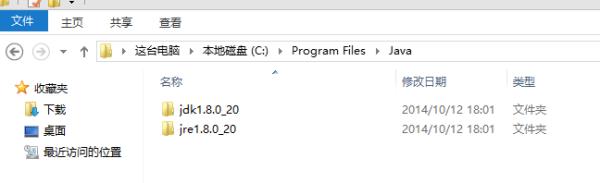
第二步:配置Windows上JDK的变量环境
右击“我的电脑”,选择“属性”,在打开窗口中点击左边的“高级系统设置”,出现“系统属性”窗口,在“高级”选项卡下面点击“环境变量”。
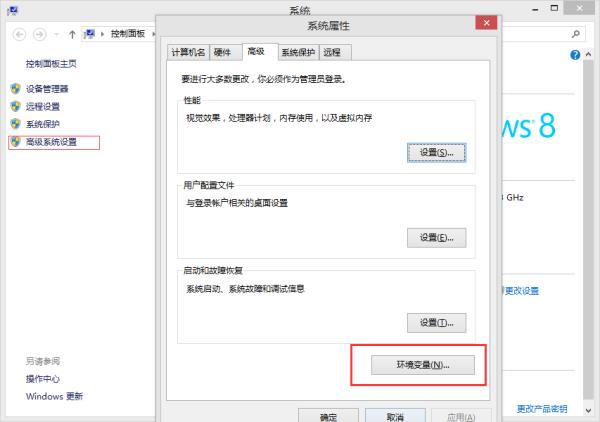
为了配置JDK的系统变量环境,需要设置三个系统变量,分别是JAVA_HOME,Path和CLASSPATH。下面是这三个变量的设置防范。
JAVA_HOME
先设置这个系统变量名称,变量值为JDK在电脑上的安装路径:C:\\Program Files\\Java\\jdk1.8.0_20。创建好后则可以利用%JAVA_HOME%作为JDK安装目录的统一引用路径。
Path
PATH属性已存在,可直接编辑,在原来变量后追加:;%JAVA_HOME%\\bin;%JAVA_HOME%\\jre\\bin 。
CLASSPATH
设置系统变量名为:CLASSPATH 变量值为:.;%JAVA_HOME%\\lib\\dt.jar;%JAVA_HOME%\\lib\\tools.jar 。
注意变量值字符串前面有一个"."表示当前目录,设置CLASSPATH 的目的,在于告诉Java执行环境,在哪些目录下可以找到您所要执行的Java程序所需要的类或者包。
第三步: 下载安装Eclipse或android studio,安装到本机即可
第四步:下载安装Android SDK
配置了JDK变量环境,安装好了Eclipse,这个时候如果只是开发普通的JAVA应用程序,那么Java的开发环境已经准备好了。要通过Eclipse来开发Android应用程序,那么需要下载Android SDK(Software Development Kit)和在Eclipse安装ADT插件,这个插件能让Eclipse和Android SDK关联起来。
下载后双击安装,指定Android SDK的安装目录,为了方便使用Android SDK包含的开发工具,在系统环境变量中的Path设置Android SDK的安装目录下的tools目录。
在Android SDK的安装目录下,双击“SDK Manager.exe”,打开Android SDK Manager,Android SDK Manage负责下载或更新不同版本的SDK包,看到默认安装的Android SDK Manager只安装了一个版本的sdk tools。

Android SDK提供了开发Android应用程序所需的API库和构建、测试和调试Android应用程序所需的开发工具。
打开http://developer.android.com/sdk/index.html,发现google提供了集成了Eclipse的Android Developer Tools,因为这次是已经下载了Eclipse,所以我们选择单独下载Android SDK。
打开Android SDK Manager,它会获取可安装的sdk版本,但是因为网络原因,有时候会出现获取失败的情况
第五步:为Eclipse安装ADT插件
前面已经配置好了java的开发环境,安装了开发Android的IDE,下载安装了Android SDK,但是Eclipse还没有和Android SDK进行关联,也就是它们现在是互相独立的,就好比枪和子弹分开了。为了使得Android应用的创建,运行和调试更加方便快捷,Android的开发团队专门针对Eclipse IDE定制了一个插件:Android Development Tools(ADT)。
启动Eclipse,点击 Help菜单 -> Install New Software… ?,点击弹出对话框中的Add… 按钮,然后在弹出的对话框中的Location中输入:http://dl-ssl.google.com/android/eclipse/,Name可以输入ADT,点击“OK”按钮。在弹出的对话框选择要安装的工具,然后下一步就可以了。
安装好后会要求你重启Eclipse,Eclipse会根据目录的位置智能地和它相同目录下Android sdk进行关联,如果还没有通过sdk manager工具安装Android任何版本的的sdk,它会提醒立刻安装它们。
参考技术A在我的电脑右键【属性】打开,点击【高级系统设置】转到第二步。
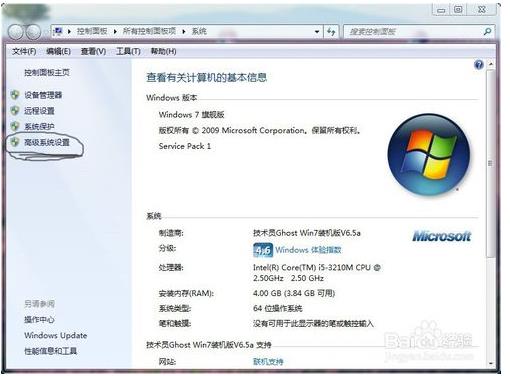
点击【环境变量】。转第三步。
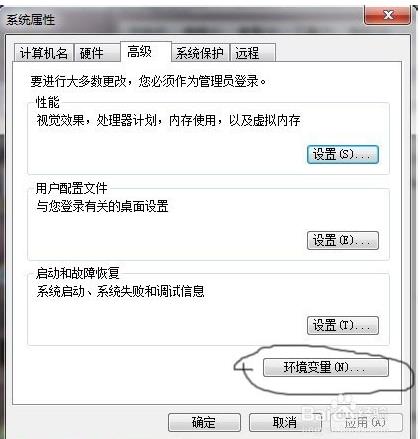
在系统变量里找到Path选中(图中蓝色那条),点击下面的【编辑】。转第四步。
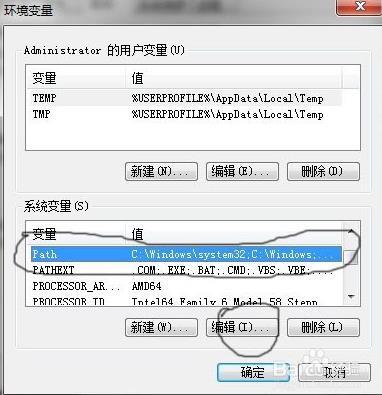
在变量值里加入androidSDK中platform-tools和tools的目录路径,这里我的是E:\\android-sdk_r20.0.3-windows\\android-sdk-windows\\platform-tools和E:\\adt-bundle-windows-x86_64-20130729\\sdk\\tools。当然两个之间要加个分号“;”。
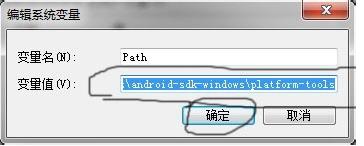
在windows运行符上运行adb
出现图你成功啦。
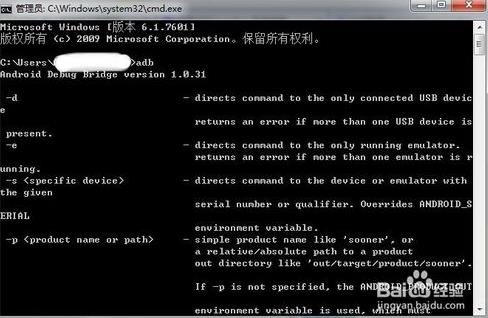
然后目录下有两个运行文件:
AVD Manager.exe --> 模拟器管理器
SDK Manager.exe --> SDK管理器
希望能帮到你。本回答被提问者和网友采纳 参考技术C 把android-sdk-windows\temp\tools_rXX-windows.zip(XX是版本号,选目录下最大的)文件
解压到 android-sdk-windows目录下,
如果默认解压出来的文件夹名称不是tools,自己手动修改。
然后使用SDK Manager。
如果更新过程中出现tool是目录无法删除,则关掉SDK Manager,
然后把temp目录下最新下载的tools压缩包重新解压到android-sdk-windows\tools目录下 参考技术D sdk需要安装吗?如果你的开发环境是eclipse的话不需要安装的啊!
打开eclipse/window/preferences/android/
里面有个SDK location,选择你解压后的SDK的路径就可以了啊!
不知道你问的是不是我答的,不过首先你得安装的ADT。
SDK和ADT和eclipse是android开发最基本需要的。
Android SDK安装为啥不成功
参考技术AAndroid SDK安装不成功是因为无法连接google,配置java的环境变量失败进而导致SDK安装失败。遇到SDK安装不成功时可以通过使用国内镜像进行连接,并将Eclipse的地址设置为8580重新安装SDK即可解决。
SDK即开发 Windows 平台下的应用程序所使用的SDK。它可以简单的为某个程序设计语言提供应用程序接口API的一些文件,但也可能包括能与某种嵌入式系统通讯的复杂的硬件。
它的工具包括用于调试和其他用途的实用工具。SDK还经常包括示例代码、支持性的技术注解或者其他的为基本参考资料澄清疑点的支持文档。

扩展资料:
SDK的特点:
为了鼓励开发者使用其系统或者语言,许多SDK是免费提供的。软件工程师通常从目标系统开发者那里获得软件开发包,也可以直接从互联网下载,有时也被作为营销手段。
例如,营销公司会免费提供构建SDK 以鼓励人们使用它,从而会吸引更多人由于能免费为其编程而购买其构件。
SDK可能附带了使其不能在不兼容的许可证下开发软件的许可证。例如产品供应商提供一个专有的SDK可能与自由软件开发抵触。GPL能使 SDK与专有软件开发近乎不兼容。LGPL下的SDK则没有这个问题。
参考资料来源:百度百科—sdk (软件开发工具包)
参考资料来源:百度百科—Android (Google公司开发的操作系统)
以上是关于android SDK安装的主要内容,如果未能解决你的问题,请参考以下文章